JoeMiller
Olympista Habitual
Muchas gracias por los comentarios.xmasvil dijo:...
Ahora la puntilla, creo que sería poner como se realiza el apilamiento con el PS o Helicón y pasar este hilo a taller o tutoriales. Sería muy interesante si te animas
Por mi parte pongo aquí un minitutorial de como se hace un apilado de foco con Photoshop, ya que es el único programa del que dispongo que realice esta técnica. Como han comentado otros compañeros hay más programas para esto, el famoso Helicón, que no sé como funciona (de momento). Y parto desde el punto de mi segundo apilado, por lo que seguro que hay mejores formas de hacerlo.
En el primer apilado que hice, se trataba de un macro, en que el enfoque estaba fijo y lo que desplazaba en cada toma era la cámara, en este segundo apilado, la cámara no se mueve, lo que se hace es cambiar el enfoque en distintas zonas según la profundidad de campo que ofrece la diafragmación del objetivo, y que en ambos casos, no se debe cambiar a lo largo de todas las tomas. En cualquier caso, el método para apilar es el mismo.También es muy importante que no cambie la luz ni los elementos de la escena a lo largo de las tomas.
Una vez realizadas las tomas, tantas como sea necesario, se abre Photoshop. Y en el menú Archivo, se elige la opción Secuencia de comandos y Cargar archivos en pila:
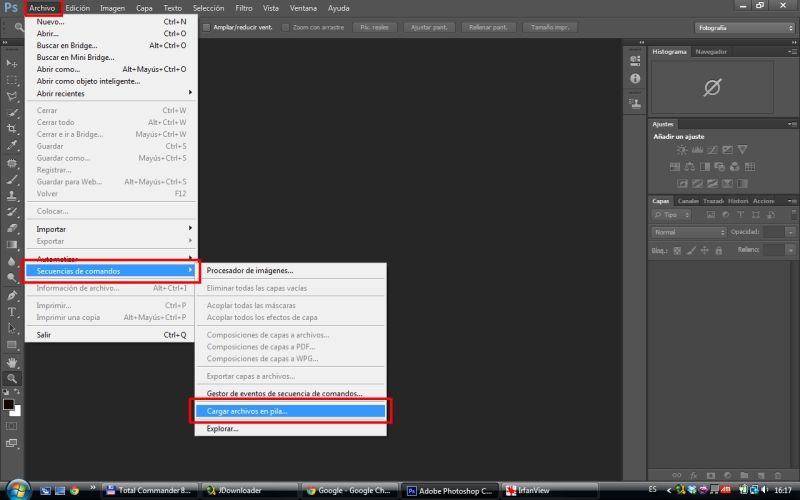
En el cuadro de diálogo, seleccionamos todos los archivos para el apilado y activamos la casilla de verificación de Intentar alinear automáticamente las imágenes de origen. Ya que tanto al cambiar la distancia o el enfoque, no todas las imágenes tendrán el mismo encuadre y tamaño del motivo, así obtendremos una imagen homogénea:
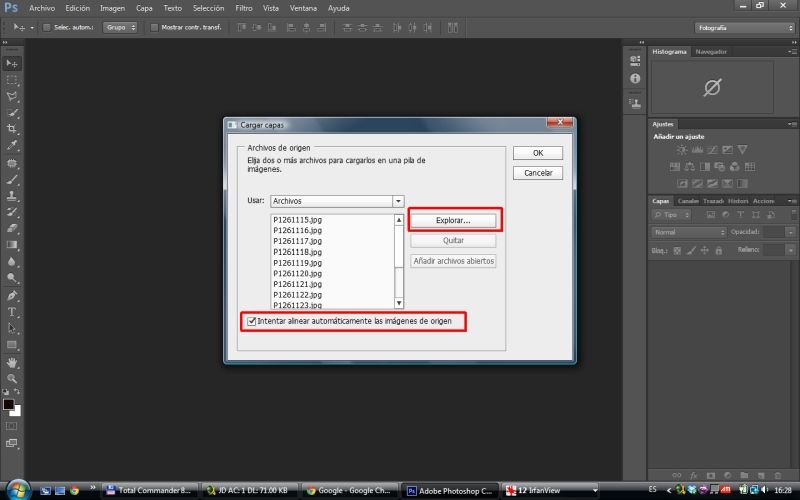
Luego se ejecutarán dos pasos automáticamente, Alinear las capas:
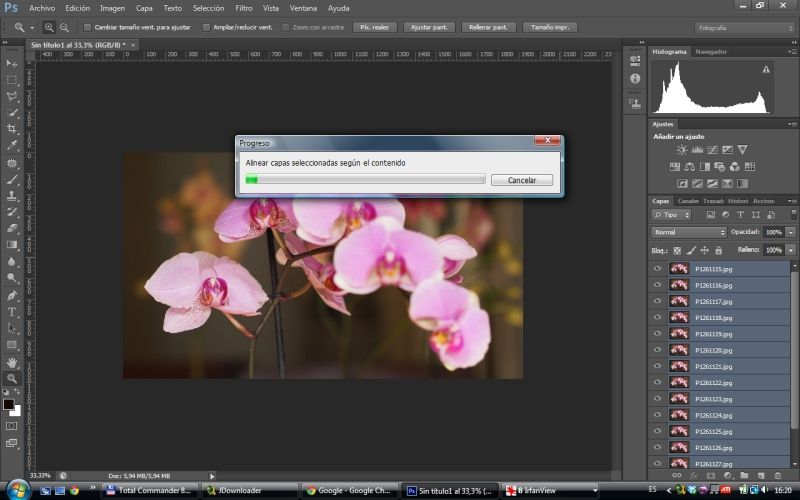
y generar la imagen de salida:
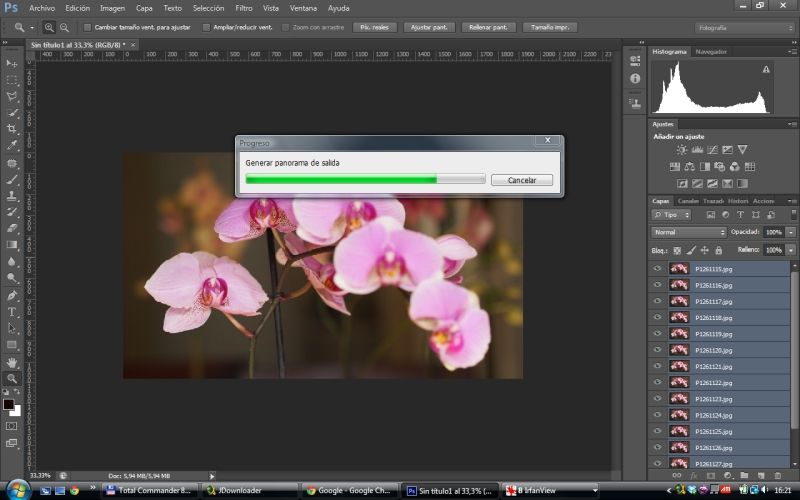
El programa crea una sola imagen formada por tantas capas como imágenes habíamos cargado:
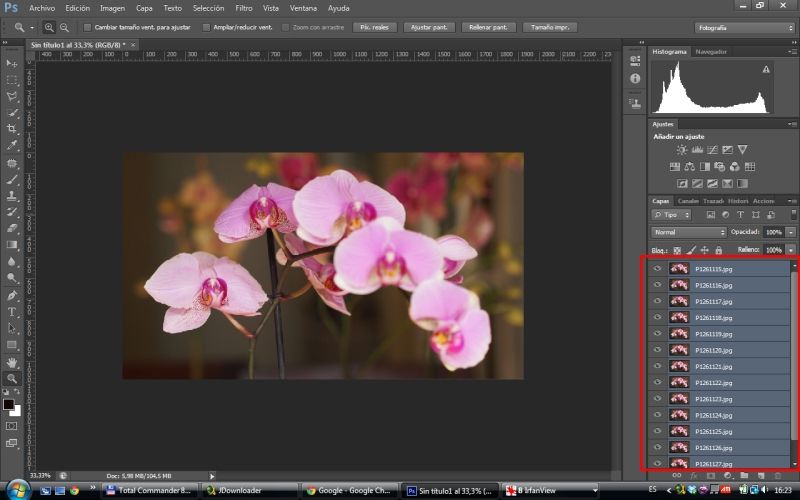
El siguiente paso es fusionar las capas para eliminar las partes desenfocadas de cada capa. En el menú Edición, Fusionar capas automáticamente. Todas las capas deben estar seleccionadas:
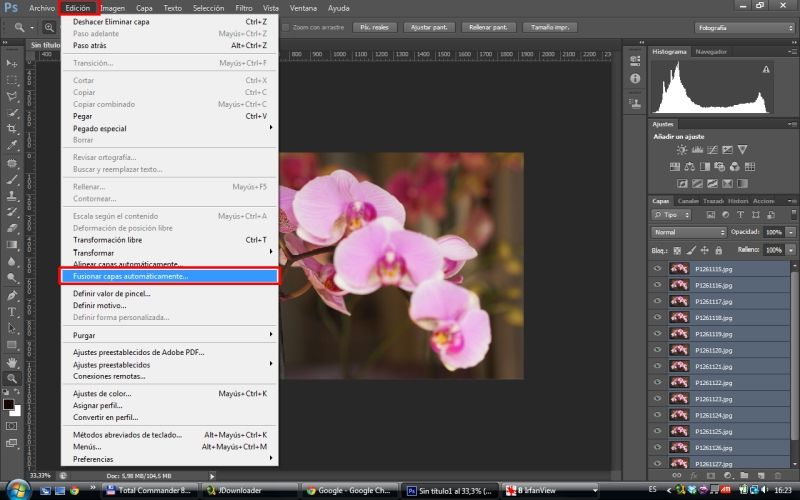
Nos aseguramos elegir las opciones Apilar imágenes y Tonos y colores homogéneos:
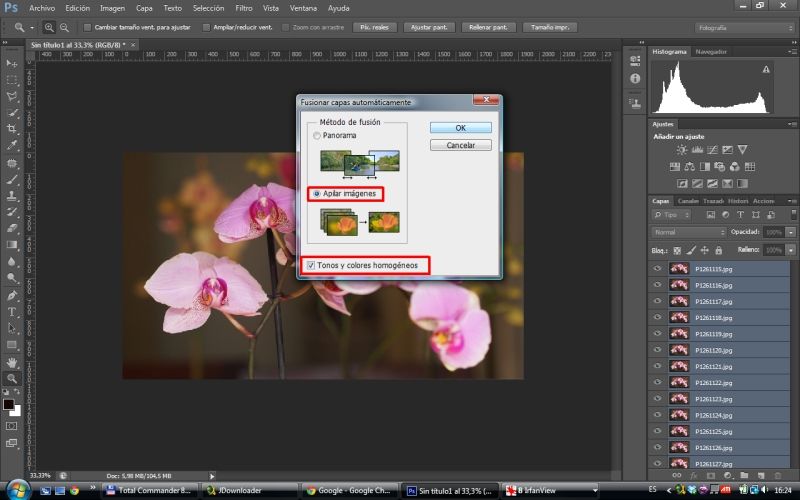
En este paso, el programa realizará tres operaciones, Fusionar las capas según el contenido:
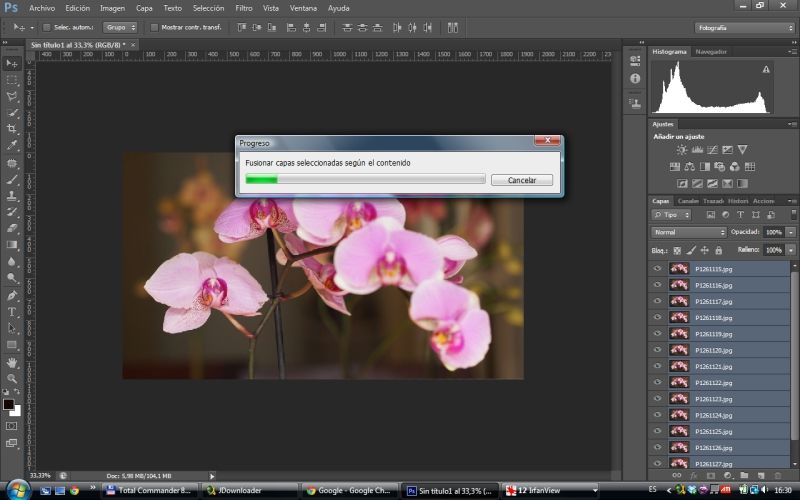
Creará las máscaras para la fusión donde se ocultan las partes desenfocadas:

y creará la composición final homogénea:
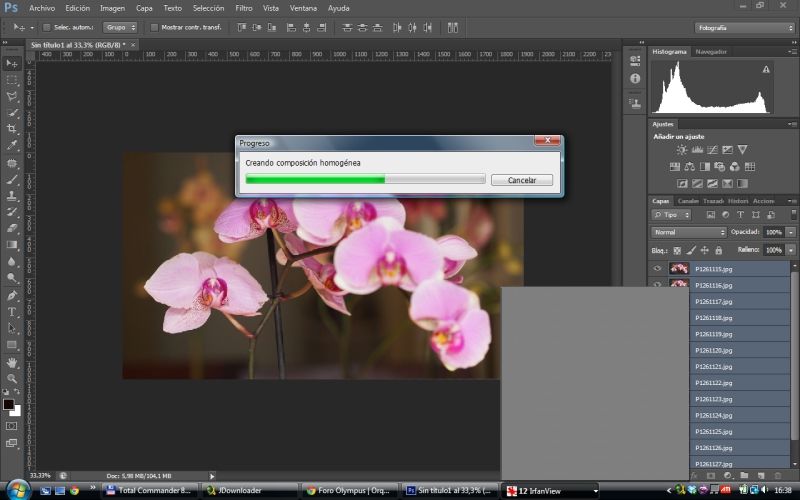
El resultado es una imagen final enfocada mediante máscaras de capa. Los bordes pueden no estar completos, ya que son las partes que no tenían en común ninguna de las imágenes, debido a la diferencia de encuadre, ya sea por distancia de la toma o diferencia de enfoque:
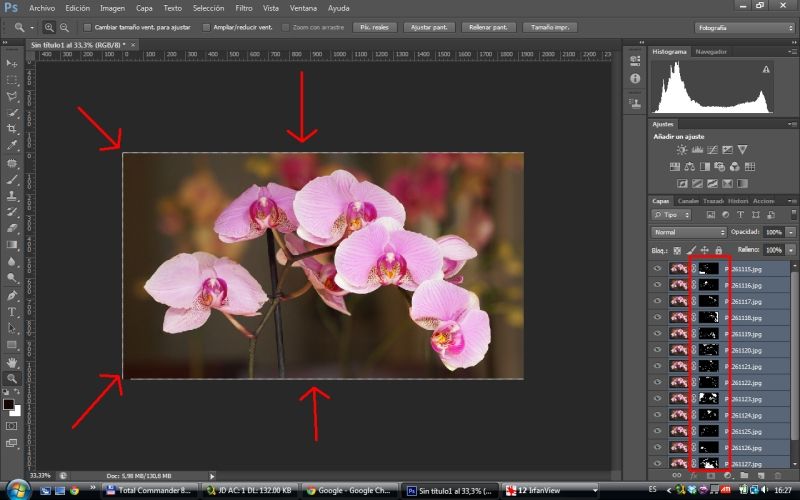
El siguiente paso puede ser recortar la imagen para eliminar los bordes vacíos:
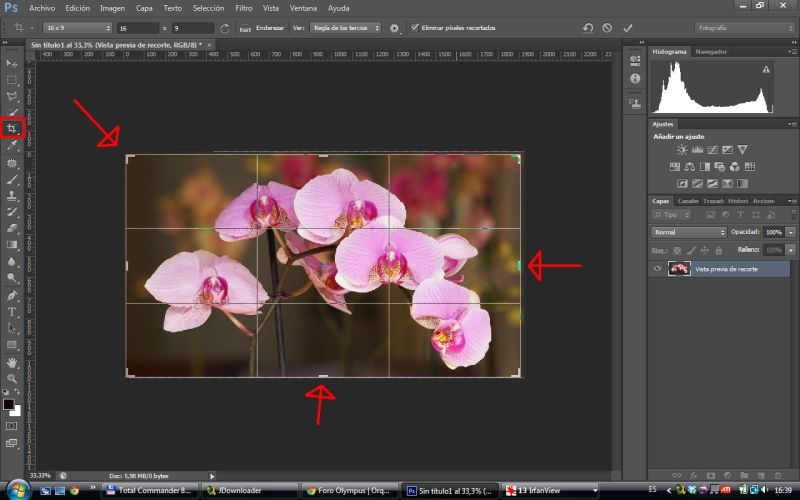
Para finalizar, depende de como se quiera guardar la imagen, se puede acoplar la imagen, combinar capas, etc. o nada...:
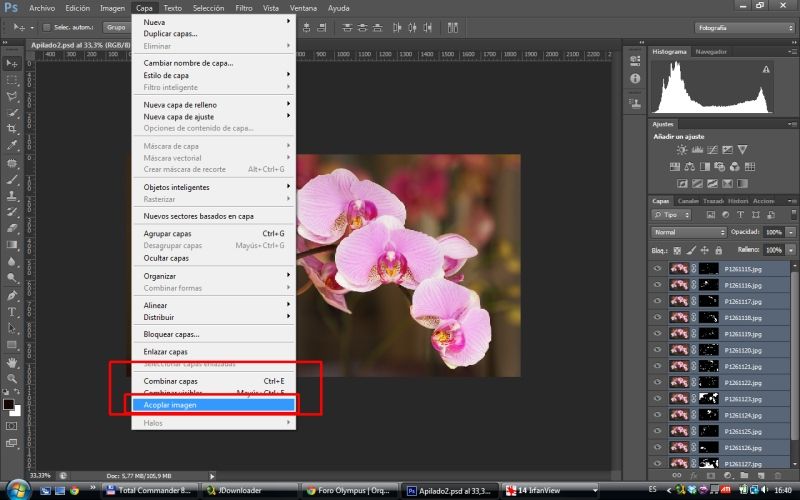
Y ya está la imagen final, lista para procesar si es necesario o no:

Espero que sirva y se entienda. Por lo menos para comenzar a probarlo.
